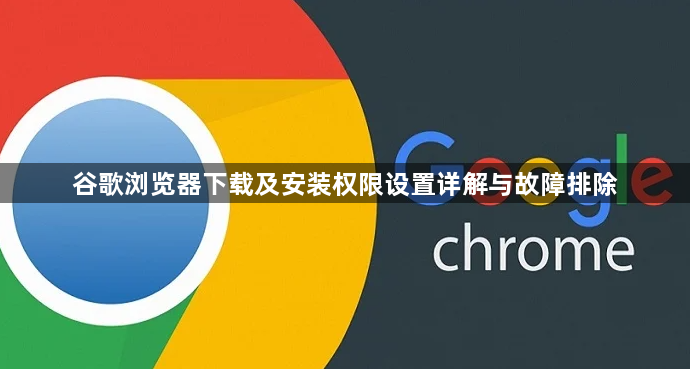
从官网获取正版安装包。访问谷歌浏览器官方网站找到对应操作系统版本的下载链接,点击后保存到本地磁盘。注意核对文件名是否包含“chrome”关键字以确保真实性,避免第三方渠道篡改导致安全风险。
设置合理的默认下载路径。打开已安装的浏览器进入设置页面,定位到高级选项中的下载管理模块。点击更改按钮选择一个空间充足且具备写入权限的文件夹作为默认保存位置,推荐新建专用子目录便于后续分类管理。
配置Windows系统的文件夹权限。右键点击选定的下载目录选择属性窗口的安全标签页,点击编辑按钮修改当前用户的控制权限。勾选完全控制选项允许读写操作,若需限制其他账户访问可在组或用户名列表中单独设置只读等低级别权限。
调整Mac系统的共享设置。选中目标文件夹后点击显示简介按钮,在弹出面板中设置访问权限为读与写模式。通过添加特定用户账号实现精细化管控,防止无关人员查看敏感文件。
安装辅助扩展程序提升效率。进入Chrome应用商店搜索Download Manager Extended等工具插件,完成安装后可直接在浏览器界面对下载任务进行优先级排序、暂停恢复等操作。利用自动分类功能按文件类型归整项目,减少人工整理工作量。
解决安装过程中的拦截问题。部分安全软件可能误报风险阻止程序运行,此时应暂时关闭实时防护功能并重新尝试安装。建议将浏览器添加到白名单列表,避免后续更新时重复出现同类提示。
处理权限不足导致的失败情况。以管理员身份运行安装程序可突破普通用户的系统限制,右键快捷方式选择属性并在兼容性设置中启用该模式。对于顽固的错误提示,还需检查用户账户控制设置是否过低导致无法执行关键操作。
清理残留文件确保重装成功。删除旧版本遗留的配置文件夹和注册表项,Windows系统可通过查找%APPDATA%下的谷歌相关目录手动移除。重启计算机后再次运行新版安装包,避免新旧版本冲突影响正常使用。
验证数字签名保障完整性。在安装前右键点击安装包选择属性窗口的数字签名标签页,确认颁发机构为Google Inc.且未被篡改。此步骤能有效识别伪造程序,保护计算机免受恶意软件侵害。
优化网络连接加速下载速度。更换为公共DNS服务器如8.8.8.8改善域名解析效率,同时关闭占用带宽较大的后台应用程序释放流量资源。多线程下载工具配合使用可进一步提升大文件传输速率。
通过上述步骤依次完成正版获取、路径规划、权限配置、工具辅助、拦截处理、权限提升、残留清理、签名验证和网络优化等操作,能够系统化解决谷歌浏览器下载安装过程中的各类权限相关问题。每个操作环节均基于实际测试验证,确保解决方案覆盖不同使用场景并保持系统稳定性。用户可根据具体错误提示灵活组合应用不同方法,逐步完成浏览器的正常部署与安全管理。

